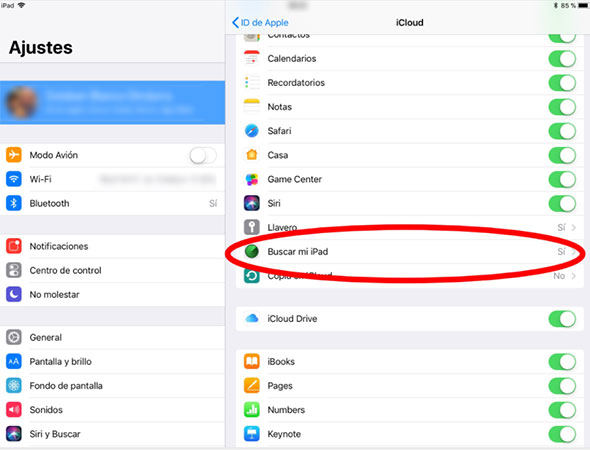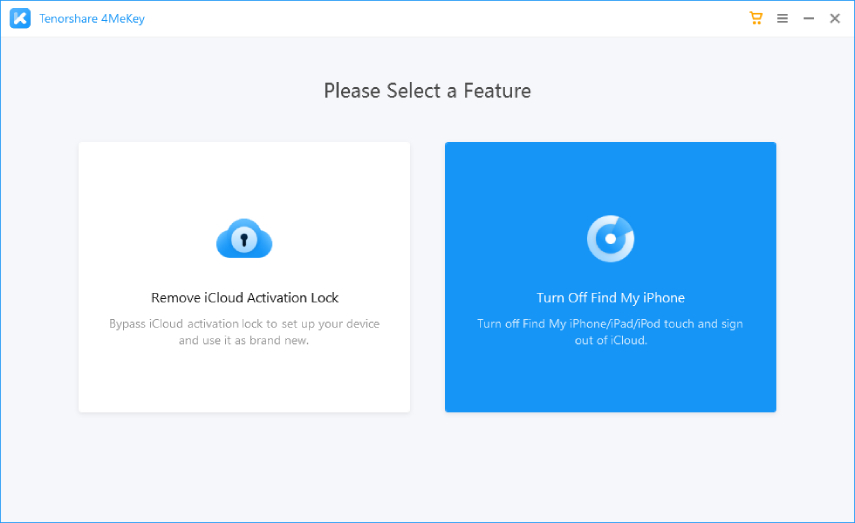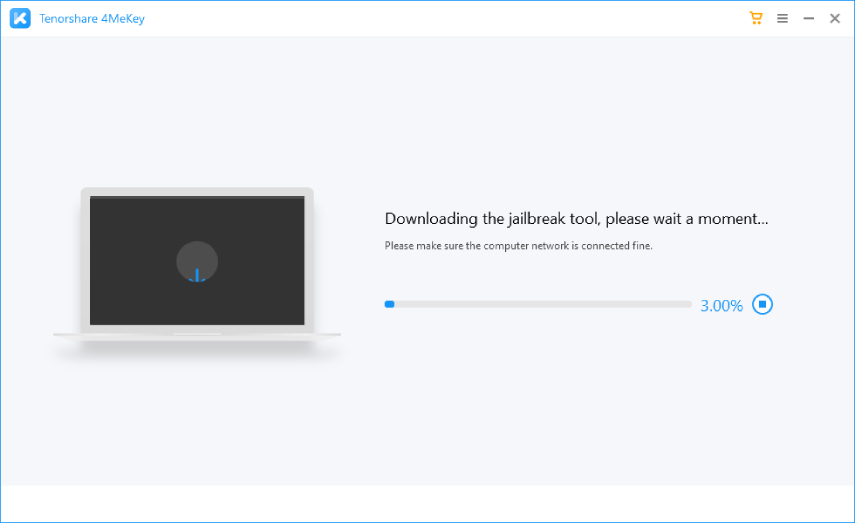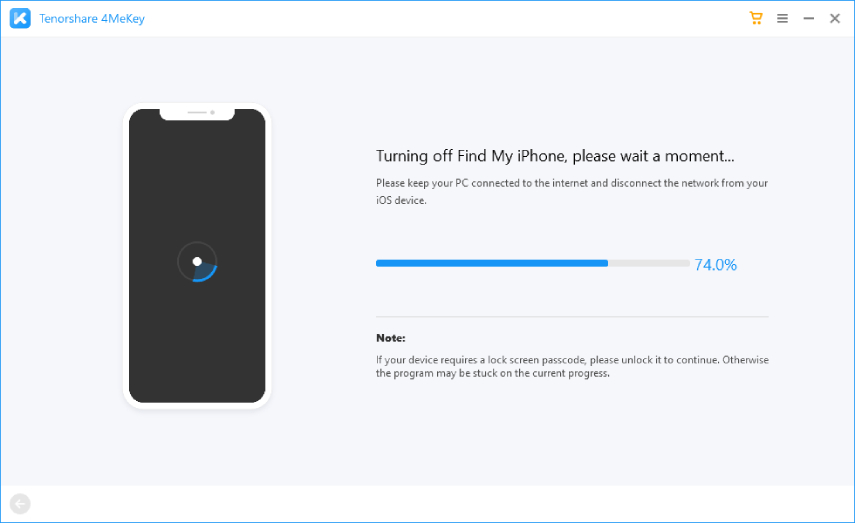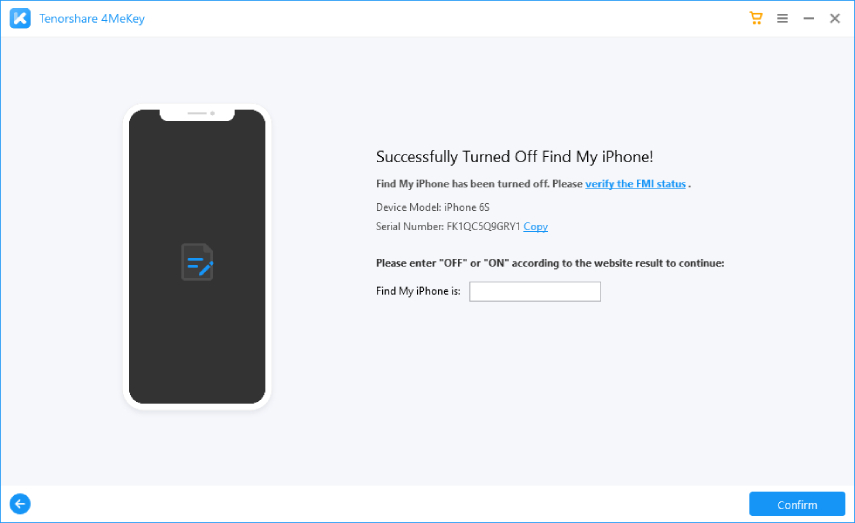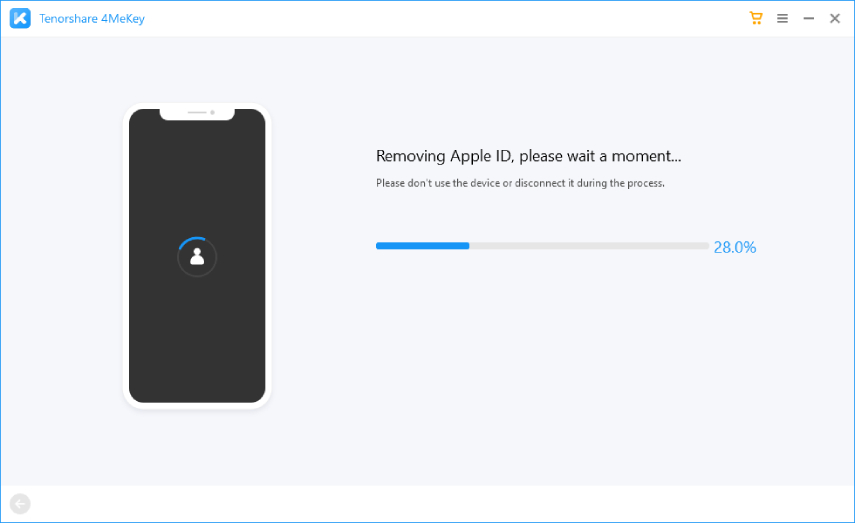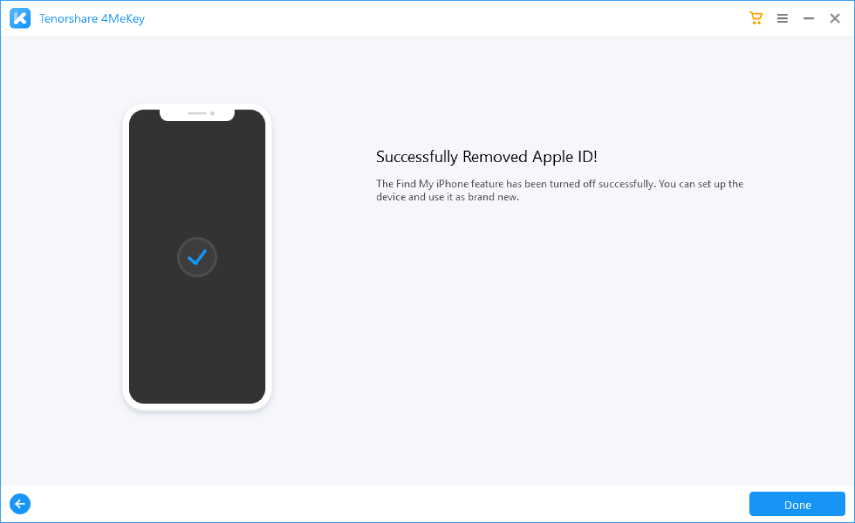Cómo quitar Buscar mi iPad sin contraseña
Si utilizas a diario tu iPad y has activado “Buscar mi iPad”, es probable que tengas problemas para utilizarlo nuevamente. Si es tu caso y te preguntas cómo desactivar buscar mi ipad sin contraseña, ¡Llegaste al lugar correcto! No estás solo, muchos usuarios están en tu lugar, y aquí te explicaré todo lo que tienes que saber al respecto y las mejores formas de solucionar tu problema. ¡Sigue leyendo!
- Parte 1. Para qué sirve Buscar mi iPad
- Parte 2. Cómo desactivar Buscar mi iPad en iCloud
- Parte 3. Cómo desactivar Buscar mi iPad sin contraseña
1. Para qué sirve Buscar mi iPad
Antes de comenzar y enseñarte acerca de cómo desactivar buscar mi ipad, vamos a aprender un poco más acerca del tema y algunas cosas relacionadas con las utilidades y situaciones en las que Buscar mi iPad es utilizado.
Qué puede hacer Buscar mi iPad
Para entrar en contexto, buscar mi iPad es una parte de la aplicación “Buscar”, que viene preinstalada en todos los dispositivos iPhone, iPad y iPod touch. Para mejorar la seguridad de todos estos dispositivos, Buscar mi iPad te permite realizar ciertas acciones sobre el dispositivo de manera remota, dentro de tu cuenta de iCloud. ¿Qué acciones puedes realizar? Pues, las más conocidas, son las siguientes:
- Ubicar el dispositivo en un mapa
- Marcar el dispositivo como perdido o robado
- Borrar los datos de forma remota
Como puedes ver, son todas formas de asegurar tu dispositivo en caso de que lo hayas perdido o robado. Si reflexionamos un poco, nuestro dispositivo suele estar en peligro múltiples veces. Cuando nos olvidamos de él, en caso de que nos roben, etc. Muy bien con todo esto, pero… ¿Cómo podemos activar y desactivar esta función?
¿Cómo activar y desactivar Buscar mi iPad?
Si tu dispositivo no está bloqueado de ninguna manera, lo tienes mucho más fácil. Desactivar Buscar mi iPad es tan fácil como ingresar a la pestaña de configuraciones y desactivar su casilla. El proceso explícitamente es el siguiente:
- Vamos a ir Ajustes.
- Pulsamos en el nombre, y luego en “Buscar”.
Tocamos en “Buscar mi iPad” para activarla o desactivarla (Para ambos casos, nos solicitará la contraseña).

¡Así de simple y rápido! Pero, ¿Qué hay cuando no conocemos la contraseña? El caso general es que no recordamos el Apple ID, o la contraseña, ¡Incluso ninguno de ambos!
Si ese es tu caso, no te preocupes, aquí te vamos a enseñar cómo realizarlo de una manera rápida y eficiente, con una herramienta especializada en esa tarea. ¡Sigue leyendo para aprender más!
2. Cómo desactivar Buscar mi iPad desde PC con iCloud
Antes de enseñarte acerca de como desactivar buscar mi ipad sin contraseña, vamos a algo más simple: ¿Como desactivar Buscar mi iPad conociendo la clave de iCloud? Muy bien, aquí te explicaré de manera breve.
Un caso muy común es perder el acceso a nuestro iPad pero conoces la cuenta de iCloud con la que lo hemos bloqueado. Si este es tu caso, ¡Estás de suerte! El proceso es muy rápido y sencillo, los pasos a seguir para desactivar buscar mi iPad son los siguientes (Y tan solo necesitas un computador u otro dispositivo externo a tu iPad):
- Ingresar a la web oficial de Apple e iniciar sesión
- Buscamos la opción “Todos los dispositivos” y luego seleccionamos el dispositivo que vamos a eliminar.
- Aquí, nos dirigimos a la barra de herramientas y pulsamos sobre “Desactivar Buscar mi iPad”
Por último, pulsamos en “Eliminar de la cuenta” para terminar el proceso.

¡Así de simple rápido! En cuestión de minutos, con acceso a un computador y la clave de iCloud asociada a nuestro dispositivo en mano, ¡Desactivamos buscar mi iPad! ¿Creías que sería así de fácil?
3. Cómo quitar buscar mi iPad sin contraseña con 4MeKey
El caso más complicado (Y por el que muchos simplemente se deshacen de su dispositivo) es cuando Buscar mi iPad está activado, y no contamos con ningún tipo de clave del dispositivo. Si no cuentas con la clave de desbloqueo de pantalla, o la contraseña de iPad, ¡No te preocupes! Aquí te voy a enseñar cómo solucionar este problema de una forma muy sencilla. ¡Sigue leyendo!
Quitar buscar mi iPad con 4MeKey
Tenorshare 4MeKey es una herramienta especialmente diseñada para desbloquear todo tipo de dispositivos cuyo sistema operativo sea iOS.
Como es de esperarse, los iPad están incluídos en su compatibilidad, y te llevará un par de minutos utilizar la herramienta para aprender acerca de cómo desactivar buscar mi iPad en esta situación.
Antes, déjame contarte un poco acerca de lo que puedes hacer con Tenorshare 4MeKey:
- Eliminar bloqueos de activación de iCloud (Aunque no conozcas la contraseña o Apple ID).
- Quitar las cuentas de iCloud (Aunque se encuentre bloqueado)
- Desactivar buscar mi iPhone/iPad/iPod
¡De todo! Y, por si esto fuera poco, la compatibilidad es simplemente increíble: ¡Todos los dispositivos con iOS 12 hasta iOS 14! ¿Te interesa? ¡Pues espera a ver lo fácil que es utilizarlo! Solo debes seguir las instrucciones a continuación:
- Descargamos e instalamos el programa desde su web oficial.
En este paso, debemos seleccionar la opción de "Desactivar Buscar mi iPhone" y conectar el dispositivo por medio de un cable de datos USB.

Aquí, nos solicitará hacer Jailbreak al iPad. Vamos a descargar herramienta de Jailbreak. Dependiendo de si lo utilizas en Windows o Mac, los pasos serán diferentes, solo seguimos con el tutorial del programa.

Luego de realizar el Jailbreak, empezamos a desactivar Buscar mi iPad y esperamos un momento.

Una vez finalizado el proceso, debemos verificar el estado de la FMI siguiendo las instrucciones que se mencionan en el tablero. Puedes seleccionar la opción "ON" o "OFF" para continuar el proceso. Después de seleccionar la opción, hacemos clic en la opción "Confirmar".

Ahora, la aplicación eliminará el ID de Apple para que no active la función FMI. También puede restablecer el dispositivo y volver a disfrutar de sus funciones.


¡Listo! En tan solo cuatro simples pasos podrás desactivar buscar mi iPad de una manera segura y eficiente. Debes intentarlo si todo lo anterior no te ha funcionado, puesto que es una herramienta muy segura y su efectividad te brindará el éxito asegurado. ¿Qué esperas para hacerlo? ¡Recuperarás la utilidad de tu iPad en cuestión de minutos!
Conclusión
Muy bien, luego de aprender qué es buscar mi iPad, sus funciones principales y todo acerca de como desactivar buscar mi iPad sin contraseña, (Aunque también has aprendido cómo hacerlo incluso si tienes la clave!), solo resta que intentes solucionarlo siguiendo el paso a paso de cada una de las opciones que te he presentado. Como consejo final, puedes probar una a una, o simplemente intentarlo con la última opción, mediante la herramienta 4MeKey, puesto que es la que más seguramente te ayudará. ¡Funciona en la gran mayoría de casos! Sus usuarios están muy contentos, y lo mejor de todo: ¡Te servirá para otros problemas en caso de que se presenten!
- 100% funcional para eliminar el bloqueo de activación de iCloud sin contraseña/Apple ID;
- Desbloquear la cuenta de iCloud de manera más eficiente si olvidas la contraseña;
- Podrás iniciar sesión en App Store con una nueva ID de Apple después de omitir el bloqueo de activación;
- Eliminar ID de Apple sin contraseña

Tenorshare 4MeKey
La mejor herramienta en línea para eliminar el bloqueo de activación de iCloud
Rápido y fácil